Como usar o modo manual da câmera do seu Android e fazer fotos incríveis


Nem todos os usuários gostam de explorar o software de câmera de seus dispositivos. O modo automático permite que o clique seja feito rapidamente e sem a necessidade de ajustes adicionais. Neste artigo você irá conhecer alguns recursos que estão presentes no app de câmera do seu Android e saberá como usá-los para deixar suas fotos incríveis.
Escolha o melhor app de câmera
Pode ser que algumas funções que irão aparecer neste artigo não estejam disponíveis no aplicativo de câmera do seu Android. Se este é o seu caso, saiba que em outro artigo nós separamos os melhores softwares para quem está a procura da imagem perfeita. Acesse o link e escolha o app de câmera que mais combina com você. Agora que você já selecionou o melhor app de câmera, vamos as dicas!
- 13 aplicativos que transformam seu Android em uma câmera (quase) profissional
- Aprenda a usar todos os recursos da câmera do Zenfone 4
Enquadrar uma foto usando a grade
Antes de capturar uma imagem de algum lugar ou objeto, tenha em mente que manter o enquadramento do que será fotografado é essencial. Você pode optar por uma foto onde tudo aparecerá alinhado e uniforme na imagem, mas, também pode optar por um retrato com elementos bagunçados. O recurso de grade pode te ajudar nessas situações.
A regra é bem simples, veja: as linhas horizontais enquadram o horizonte, como ruas, montanhas, mares e mesas, enquanto as verticais servem para alinhar edifícios, antenas, pessoas e objetos. Você não precisa enquadrar o alvo da sua foto dentro do quadrado principal da grade, visto que a grande sacada aqui é a chamada "regra dos terços".
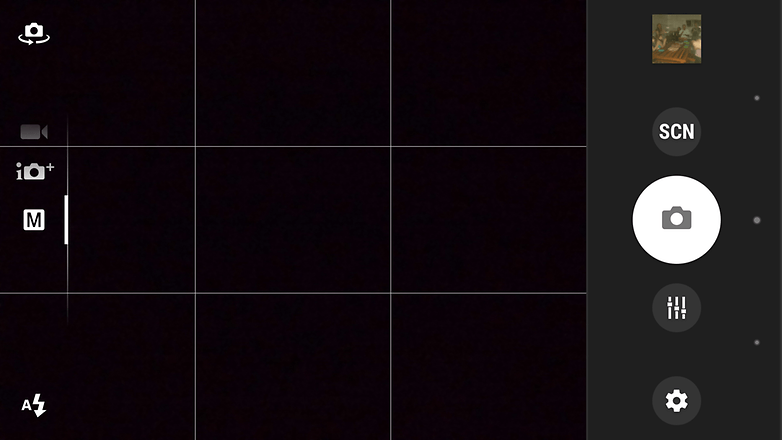
A regra dos terços consiste em quadrar o alvo da imagem em uma das quatro intercessões da grade. Pense no desenho do jogo da velha, agora imagina que o principal elemento da sua foto precisa ser enquadrado em algum dos quatro pontos onde as linhas se encontram. Feito isso, aposto que você não terá mais problemas na hora de alinhar suas fotografias.
Usando o modo HDR
Sempre bem-vindo, o HDR realiza a compensação de luz e contraste, alterando também os níveis e intensidade entre as cores. A melhor forma de usar a função é em situações em que o objeto a ser fotografado esteja contra a luz, para que ocorra a compensação da luminosidade. Nós preparamos um artigo específico com dicas para o modo HDR. Você pode acessá-lo aqui:
Pessoalmente, prefiro capturar minhas imagens sem o modo HDR, visto que opto em editá-las em algum aplicativo de edição, como o Snapseed. Minha dica é que você tire duas fotos, uma com e outra sem HDR, faça um comparativo e escolha a que estiver mais próxima do cenário real.
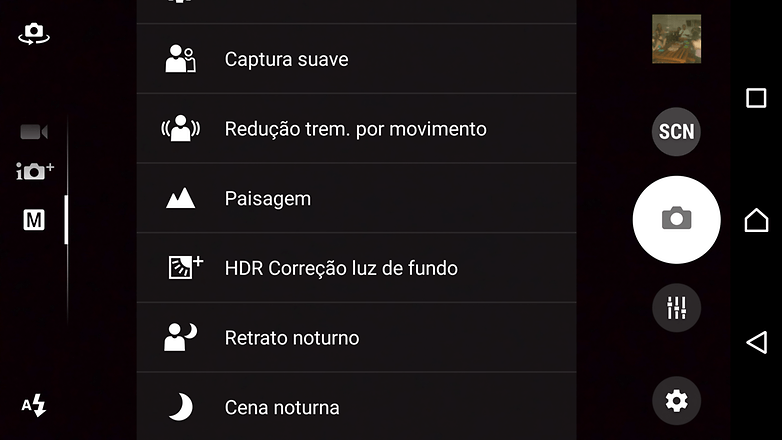
Fazendo macro dos objetos
O modo macro salva qualquer cenário desinteressante, basta posicionar seu dispositivo em uma distancia adequada do objeto focado e terá um resultado incrível. Entretanto, um bom resultado dependerá da qualidade da lente do seu dispositivo, visto que nem todas as câmeras contam com um modo de foco eficiente.
Procure ficar perto do objeto, mas não ultrapasse os 3 centímetros que é recomendado pela maioria dos fabricantes. Outra dica interessante é manter as mãos firmes para que o objeto permaneça focado enquanto o plano de fundo fica em segundo plano.
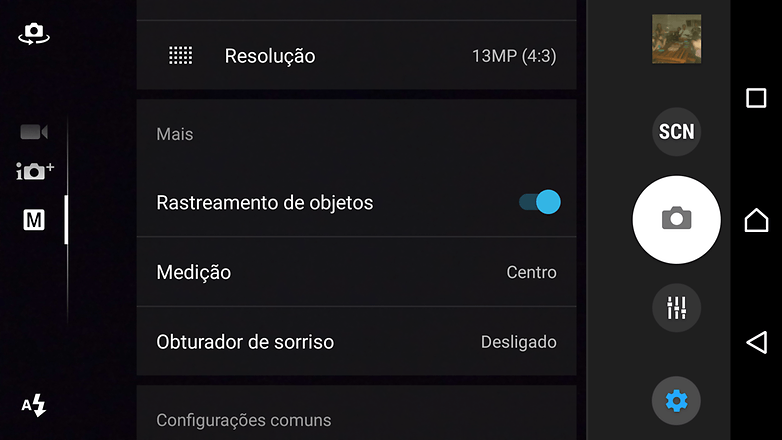
ISO, exposição e sensibilidade da luz
Quem disse que controlar o ISO é uma tarefa que só profissionais conseguem dar conta? O ISO é o controle da exposição da foto, logo, esse recurso pode melhorar - ou piorar - as fotos que você captura em ambientes com baixa ou alta luminosidade.
Lembre-se de ajustar o ISO de acordo com a necessidade do local em que você estiver. Se você coloca rum ISO alto num lugar com alta luminosidade, a sensibilidade do ISO deixará a foto estourada e ilegível. A melhor maneira de ajustar este recurso é ajustá-lo de acordo com o objetivo da imagem.
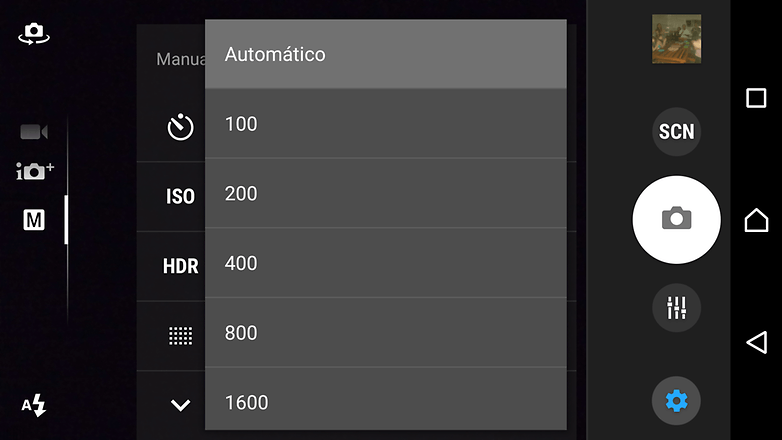
Use o flash com moderação
O flash não é um recurso essencial, e sim emergencial. O objetivo do flahs não é clarear um ambiente que esteja totalmente sem luz, mas, procure pensar neste recurso como uma espécie de alternativa ao modo HDR. Se você estiver tirando uma foto onde a luz está contra você, ou quando ela está forte demais, aposte no flash para rebater a luminosidade do ambiente.
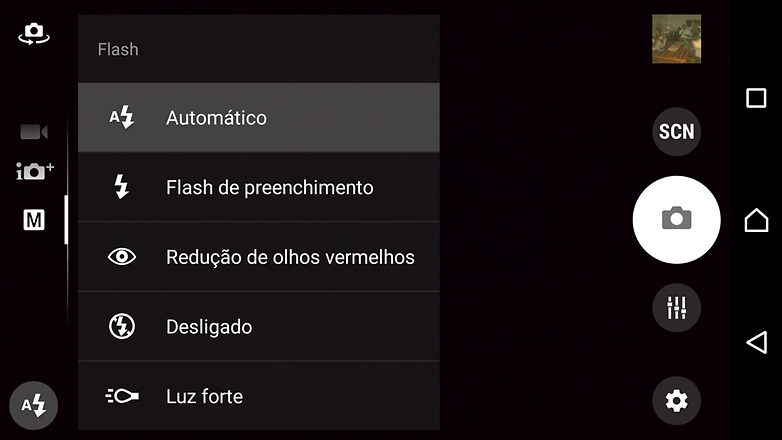
Evite usar o flash perto do rosto ou muito próximo de espelhos, vidros ou objetos laminados, visto que a luz emitida pelo mesmo irá espelhar contra a imagem, gerando um excesso de exposição.
Sabendo usar o modo manual, com toda certeza fotos melhores são tiradas. Espero que com essas nossas dicas, você possa tirar fotos ainda melhores e aproveitar ainda mais os recursos oferecidos pela câmera do seu smartphone. Deixe nos comentários se conhece alguma outra dica.
E você, quais truques utiliza na hora de usar a câmera do seu Android?












os apps de foto para mim que são mais interessantes são o Google camera e o nativo do oneplus também. um aplicativo nativo é bem rico funções no modo pro inclusive podendo fotografar em raw, pois só usar o arquivo bruto para editar no computador usando o Snapseed que também abre formato raw
Eu tenho um LG G4 e a LG tem uma parceria com o site eduk. Nesta parceria tem um curso que ensina a utilizar o modo manual do aparelho. O curso é super completo, ensina utilização das propriedade e técnicas fotográficas!
Muito bom, eu recomendo! E se não estou enganado qualquer um pode fazer o curso!
Gosto bastante do modo PRO do galaxy S9, o melhor que já usei até o momento (não muito diferente do S7), poder ajustar entre a abertura de f/1.5 e a de f/2.4 tbm dá uma ajudinha nas fotos.
Eu queria que alguém me ensinasse a utilizar da melhor forma possível as duas câmeras do Note 8. Geralmente eu as uso como lupa, mas sei lá, me deu uma vontade de registrar paisagens...
Eis a minha pobre descrição do modo PRO do galaxy S9 (o do note 8 deve ser quase igual)
ISO: tem a ver com o quanto o sensor vai ser sensível à luz que está entrando pela lente. Quanto maior o valor, mais clara a foto, mas mais ruído aparece.
Tempo de exposição: tem a ver com quanto tempo o sensor vai ficar exposto à luz. Quanto maior o valor, mais clara a foto, mas maior a chance de a foto sair tremida.
Abertura: Tem a ver com o quão aberto vai estar o obturador. O S9 tem duas opções, quanto menor o valor do denominador, maior a abertura. Quanto maior a abertura, mais luz entra, mas menor a profundidade de campo (quanto de espaço vc tem em foco)
Foco: Controla a que distância os objetos vão estar focados ou desfocados (bom pra aquela foto macro, de pertinho)
Balanço de branco: Tem a ver com o tom de cor da foto, dependendo da iluminação do ambiente. Tem alguns valores de "temperatura de cor" pra balancear a iluminação do ambiente com a cor que vc quer pra foto.
Exposição: Na prática tem a ver com o quão clara ou escura vc quer a foto, bom recurso pra se usar em fotos que têm alto contraste, pra mostrar aquilo que vc quer na foto.
Modos de medição de foco: Define se ele vai procurar o foco no centro, num ponto ou numa área da foto.
Área de autofoco: No modo automáico, define se ele vai procurar o foco só no centro ou em outras áreas da foto.
O negócio é brincar com as opções pra ver no que dá
Espero ter ajudado hehe
É tanta funcionalide que me sinto perdido kkk'
Valeu, amigão!
Uso o Cinema FV5 para vídeos, ele é sensacional, mas o equivalente para fotos não leva esse título. Além de não utilizar HDR ele não permite fazer algumas pequenas alterações.
Claro, isso no meu Moto X Force.
Bom saber brother
Muito bacana esse artigo, com dicas super interessantes.
Obrigado brother